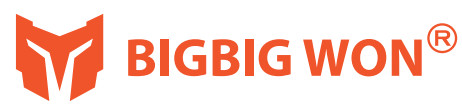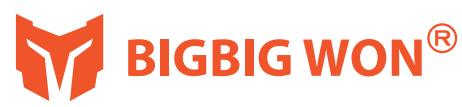BIGBIG GANÓ LA APLICACIÓN ELITE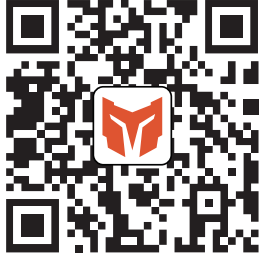
Personaliza las funciones del botón trasero de tu ARMORX Pro con BIGBIG
WON ELITE APP, y una serie de funciones se pueden establecer como Macro, a bordo de
configuración, mapeo de botones traseros, control de movimiento y mucho más. www.bigbigwon.com/support
BIGBIG wON ELITE APP REQUISITOS APP
- iOS 13(o superior) / Android 11(o superior)
- La APP ELITE necesita internet, permiso Bluetooth y permiso de localización.
- Por favor, obtenga estos permisos cuando instale la APP.
- si no hay ningún aviso por favor abrirlo en el sistema de su teléfono móvil o la aplicación no se puede conectar a su dispositivo.
CONECTAR BIGBIG WON ELITE APP
- Asegúrese de que el ARMORX Pro está conectado correctamente a su controlador.
- Active la función Bluetooth del dispositivo móvil.
- Pulsa «ARMORX Pro» para conectar tu ARMORX Pro.
- Después de que la conexión sea exitosa, puedes configurar muchas funciones personalizadas para tu dispositivo.
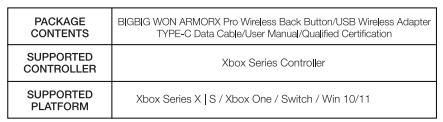
AVISO: El conector de audio del controlador no se puede utilizar cuando se utiliza ARMORX Pro
NOMBRE DE CADA PARTE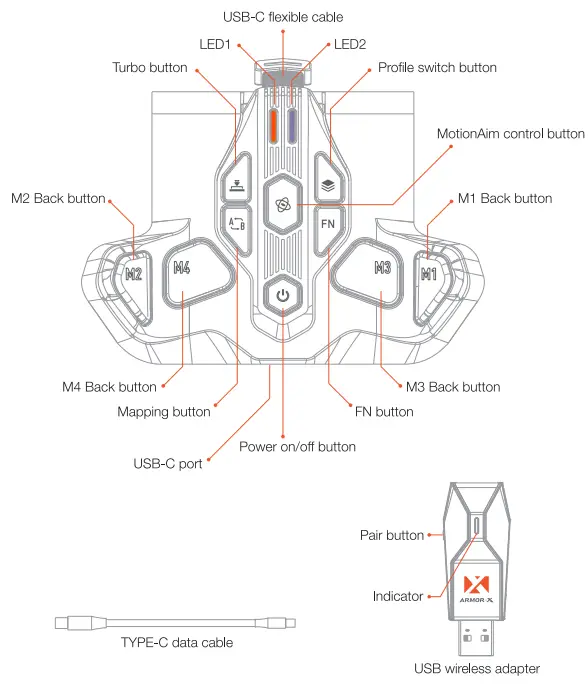
CONECTE EL ARMORX PRO
- Retire la tapa del compartimento de la batería del controlador y coloque el ARMORX Pro en el compartimento de la batería.
- Conecta el cable flexible USB-C del ARMORX Pro al puerto USB del mando Xbox Series,
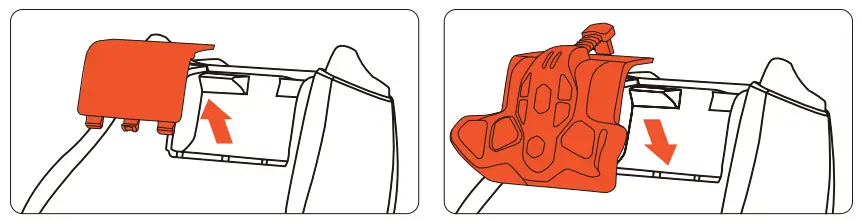
AVISO: Para obtener el mejor rendimiento, cargue completamente el ARMORX Pro antes de utilizarlo por primera vez.
Se tarda unas 2,5 horas en cargar completamente una batería agotada.
CONECTAR A LA CONSOLA
- El mando Xbox Series con ARMORX Pro puede soportar Xbox/ PC/ Switch originalmente. Mantén pulsado el botón de encendido para encender el ARMCORX Pro y conecta el adaptador inalámbrico USB al puerto USB de la consola. El ARMORX Pro detectará la plataforma automáticamente.
- El LED1 parpadea lentamente, lo que significa que el ARMORX Pro se está conectando con el adaptador. Y los parpadeos rápidos significan que el ARMORX Pro se está emparejando con el adaptador. Una vez que la conexión se haya realizado correctamente, el LED1 estará siempre encendido (el indicador del adaptador es el mismo).
- Cuando la conexión se haya realizado correctamente, el LED1 y el indicador del adaptador se encenderán.
siempre encendidos y cambiarán al color de la plataforma correspondiente. - LED2 parpadea significa que la conexión entre ARMORX Pro y el controlador no es exitosa y siempre encendido significa que la conexión es exitosa.
- Para conectar con la consola Switch es necesario configurar: Ajustes del sistema> Controladores y sensores> Comunicación por cable del controlador Pro Activada.
REPARAR
- ARMORX Pro ya viene emparejado de fábrica con el adaptador. La única situación en la que necesita emparejarlo es que falle la conexión del ARMORX Pro y el adaptador.
Los pasos de la reparación:
- Después de encender el ARMORX Pro, mantenga pulsada la tecla
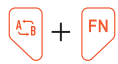 Funtil the LED1 fast flashes, and the ARMORX Pro enters pairing mode
Funtil the LED1 fast flashes, and the ARMORX Pro enters pairing mode - Conecta el adaptador a la consola y mantén pulsado el botón de emparejamiento del adaptador hasta que el indicador parpadee rápidamente y el adaptador entre en el modo de emparejamiento.
- Cuando el LED1 y el indicador del adaptador parpadean rápidamente, significa que se está realizando el emparejamiento. Espere hasta que el LED1 y el indicador del adaptador estén siempre encendidos y la reparación sea satisfactoria.
CONTROL DE MOVIMIENTO
- El ARMORX Pro tiene una función de control de movimiento que te permite utilizar el giroscopio para simular la acción de los joysticks izquierdo/derecho en juegos que no admiten control de movimiento originalmente.
- Activar: Haga clic una vez en el botón de control MotionAim.
 El LED2 será de color púrpura.
El LED2 será de color púrpura. - Apagar: Haga clic en el botón de control MotionAim una vez más para apagar el control de movimiento. El LED2 parpadeará dos veces y se apagará.
LOS MODOS DEL CONTROL DE MOVIMIENTO
Existen tres modos de control del movimiento:
Simulación global del joystick derecho, Simulación de respuesta del joystick derecho, Simulación global del joystick izquierdo.
Los métodos abiertos de tres modos:
- Simulación global de joystick:
Holde +LS para abrir la simulación global del joystick izquierdo,
+LS para abrir la simulación global del joystick izquierdo,
Mantén pulsado + RS para abrir la simulación global del joystick derecho.
+ RS para abrir la simulación global del joystick derecho. - Simulación del joystick de respuesta:
Holde + botón de respuesta y pulse RS para abrir la simulación del joystick izquierdo de respuesta.
+ botón de respuesta y pulse RS para abrir la simulación del joystick izquierdo de respuesta.
Abra el control de movimiento haciendo clic una vez en el botón de control MotionAim se abrirá el último modo que ha utilizado.
INTERRUPTOR DE SOPORTE CONTROL DE MOVIMIENTO ORIGINAL
ARMORX Pro tiene un giroscopio de 6 ejes incorporado, y el juego de la consola Switch soporta control de movimiento nativo por defecto. No hay necesidad de activar el control de movimiento simulado, por favor asegúrese de que el control de movimiento simulado está desactivado.
LA CALIBRACIÓN DEL GIROSCOPIO
Coloque el controlador Xbox Series que ya está conectado al ARMORX Pro en el escritorio horizontal y presione el botón 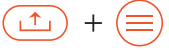 Mando Xbox Series. El LED2 parpadeará lentamente en color morado. Si el LED2 parpadea dos veces y se apaga, significa que la calibración se ha realizado correctamente.
Mando Xbox Series. El LED2 parpadeará lentamente en color morado. Si el LED2 parpadea dos veces y se apaga, significa que la calibración se ha realizado correctamente.
- AJUSTE DE MAPEO:
Pulse +(M1/M2/M3/M4) para entrar en el modo de mapeo. El LED2 respirará en verde. A continuación, pulse el botón de destino, y el LED2 parpadeará dos veces. El mapeo es un Éxito.
+(M1/M2/M3/M4) para entrar en el modo de mapeo. El LED2 respirará en verde. A continuación, pulse el botón de destino, y el LED2 parpadeará dos veces. El mapeo es un Éxito. - LOS BOTONES SOPORTAN EL MAPEO:
ABXY.D-pad, LT/RT/LB/RB, M1-M4, RS/LS, menú, ver, compartir. - CANCELAR MAPEO:
Mantenga pulsado el botón que desea cancelar (M1-M4 ) y haga doble clic en el l
el l
LED2 parpadeará dos veces en verde significa cancelar con éxito. - CANCELAR TODO EL MAPEO:
Haga doble clic en el, LED2 parpadeará dos veces en verde significa cancelar con éxito.
LED2 parpadeará dos veces en verde significa cancelar con éxito.
- AJUSTE TURBO:
Mantenga +el botón necesita TURBO para abrir la función TURBO. El controlador se agitará durante 0,2 segundos y el LED2 parpadeará dos veces en naranja.
+el botón necesita TURBO para abrir la función TURBO. El controlador se agitará durante 0,2 segundos y el LED2 parpadeará dos veces en naranja. - LOS BOTONES ADMITEN TURB0:
ABXYD-pad, LT/RT/LB/RB, M1-M4, RS/LS. - CANCELAR TURBO:
Mantén pulsado el botón que quieres cancelar+ doble click el; el LED2 parpadeará dos veces en naranja.
el; el LED2 parpadeará dos veces en naranja. - CANCELA EL TURBO DE TODOS LOS BOTONES:
Haga doble clic en el, LED2 se lash dos veces en naranja y todos TURBO se cancelará. - CAMBIAR LA FRECUENCIA DEL TURBO:
Mantén pulsado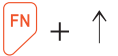 para cambiar la frecuencia en 5/s, 10/s, 20/s (La frecuencia TURBO no será cambiada por los perfiles onboard).
para cambiar la frecuencia en 5/s, 10/s, 20/s (La frecuencia TURBO no será cambiada por los perfiles onboard).
GRABACIÓN DE MACROS
- GRABACIÓN DE MACROS:
Pulse+ (M1/M2/M3/M4), el LED2 respirará en rojo el ARMORX Pro entra en modo de grabación. Pulse los botones del controlador una vez finalizada la grabación pulse una vez el LED2 parpadeará dos veces significa finalizar la grabación. El LED2 parpadeará lentamente durante la ejecución de la MACRO. - LOS BOTONES SOPORTAN LA GRABACIÓN:
ABXY,D-pad, LT/RT/LB/RB, M1-M4, RS/LS, joystick. - ANCEL MACRO:
Mantenga pulsado el botón que desea cancelar (M1-M4) y haga doble clic en el, LED2 parpadeará dos veces en rojo significa cancelar Éxito. - CANCELAR TODO MACR0:
Haga doble clic en el, LED2 parpadeará dos veces en rojo significa cancelar el éxito.
AJUSTE DEL MOTOR RUMBLE
- Pulse+para cambiar la intensidad de vibración del motor de disparo. La intensidad de vibración de 4 marchas puede cambiarse cíclicamente: fuerte, media, débil, desactivada.
- Pulse+para cambiar la intensidad de vibración del motor de la empuñadura. La intensidad de vibración de las 4 marchas puede cambiarse cíclicamente: fuerte, media, débil, desactivada.
PERFIL A BORDO
ARMORX Pro tiene 3 perfiles integrados que se pueden cambiar haciendo clic en |e).
El color del LED1 en el lado izquierdo muestra diferentes perfiles.
- El naranja es el primer perfil.
- Verde es el segundo perfil.
- Azul es el tercer perfil.
BATERÍA
El ARMORX tiene 1300mAh para satisfacer 10 horas de uso. El mayor factor que afecta a la duración de la batería es la intensidad de vibración del motor. La vibración de alta frecuencia reducirá en gran medida la duración de la batería.
La potencia de carga es de 5V/1A, y tardará 2 horas en cargarse completamente.
- Batería baja: Cuando la batería está demasiado baja, el controlador vibrará 3 veces y el LED1 parpadeará rápidamente en rojo. Se encenderá cada 5 minutos.
- Carga: Cuando el ARMORX Pro se está cargando, el LED1 estará siempre encendido en rojo. Y se encenderá siempre en verde cuando esté completamente cargado.
INSTRUCCIONES DETALLADAS DE FUNCIONAMIENTO
Por favor, acceda a «BIGBIG WON Official Website>Support» para comprobar las instrucciones https://www.bigbigwon.com/support/
NOICE Lea atentamente estas Precauciones,
- CONTIENE PIEZAS PEQUEÑAS. Manténgalo fuera del alcance de los niños menores de 3 años.
- En caso de ingestión o inhalación, acuda inmediatamente al médico.
- NO utilizar el producto cerca del fuego.
- NO exponer a la luz solar directa ni a altas temperaturas.
- NO DEJE el producto en un ambiente húmedo o polvoriento.
- NO golpee el producto ni provoque su caída debido a un impacto fuerte.
- NO toque el puerto USB directamente o podría causar fallos de funcionamiento.
- NO doble ni tire con fuerza de las piezas del cable.
- Utilice un paño suave y seco durante la limpieza.
- NO utilice productos químicos como gasolina o diluyente.
- NO desmonte, repare ni modifique.
- NO utilizar para fines distintos de su uso original.
- NO nos hacemos responsables de accidentes o daños cuando se utiliza para fines no originales.
- NO mire directamente a la luz óptica. Podría dañar sus ojos.
- Si tiene alguna duda o sugerencia sobre la calidad, póngase en contacto con BIGBIG WON o con su distribuidor local.
- PS5, PS4, PS3, DualSense y DualShock son marcas registradas o marcas comerciales de Sony Computer Entertainment Inc. Windows, Xbox One, Elite y Elite Series 2 son marcas registradas de Microsoft Inc. Switch y Switch Lite son marcas registradas de Nintendo Inc. Todos los derechos reservados. Todas las demás marcas son propiedad de sus respectivos dueños. Las fotos e ilustraciones no son vinculantes. El contenido, los diseños y las especificaciones están sujetos a cambios sin previo aviso y pueden variar de un país a otro. Este producto no se distribuye bajo una licencia oficial aprobada y no está patrocinado ni respaldado por Sony Computer Entertainment Inc. Este producto no ha sido fabricado por Sony Computer Entertainment Inc. ni por Microsoft Inc. ni por Nintendo Ihc.
FCC
Precaución
Requisitos de etiquetado
- Este dispositivo cumple la parte 15 de las normas de la FCC. Su funcionamiento está sujeto a las dos condiciones siguientes: (1) Este dispositivo no puede causar interferencias perjudiciales, y (2) este dispositivo debe aceptar cualquier interferencia recibida, incluidas las interferencias que puedan causar un funcionamiento no deseado.
Advertencia de cambios o modificaciones
- Cualquier cambio o modificación no aprobado expresamente por la parte responsable del cumplimiento podría anular la autoridad del usuario para utilizar el equipo.
Información para el usuario.
Nota: Este equipo ha sido probado y cumple con los límites establecidos para los dispositivos digitales de Clase B, de acuerdo con el apartado 15 de las normas de la FCC. Estos límites están diseñados para proporcionar una protección razonable contra interferencias perjudiciales en una instalación residencial. Este equipo genera, utiliza y puede irradiar energía de radiofrecuencia y, si no se instala y utiliza de acuerdo con las instrucciones, puede causar interferencias perjudiciales en las comunicaciones por radio. No obstante, no se garantiza que no se produzcan interferencias en una instalación concreta. Si este equipo causa interferencias perjudiciales en la recepción de radio o televisión, lo cual puede determinarse apagando y encendiendo el equipo, se recomienda al usuario que intente corregir la interferencia mediante una o más de las siguientes medidas:
- Cambie la orientación o la ubicación de la antena receptora.
- Aumente la separación entre el equipo y el receptor.
- Conecte el equipo a una toma de corriente de un circuito distinto al que está conectado el receptor.
- Consulte al distribuidor o a un técnico de radio/TV experimentado para obtener ayuda.
Escanea el código QR para ver el tutorial en vídeo
Visita la página oficial de soporte para ver un vídeo tutorial detallado: www.bigbigwon.com/support
si tiene alguna pregunta o problema, por favor envíe una solicitud de soporte a través de las siguientes vías: amazon AMAZON Página de producto> Perfil del vendedor> «Hacer una pregunta»
Dirección del servicio de atención al cliente: support@bigbigwon.com
BIGBIG GANÓ EL APOYO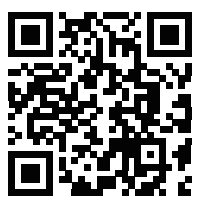
BIENVENIDO A LA COMUNIDAD BIGBIGWON
La comunidad BIG BIG WON está construida para conectar a aquellos que buscan la ventaja ganadora. Únete a nosotros en Discord y sigue nuestros canales sociales para conocer las últimas ofertas, cobertura exclusiva de eventos y oportunidades de conseguir hardware BIGBIG WON.
BIGBIG WON DISCORD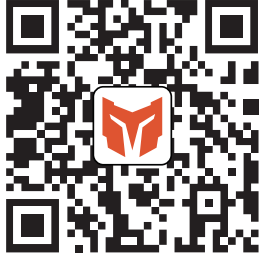
![]()
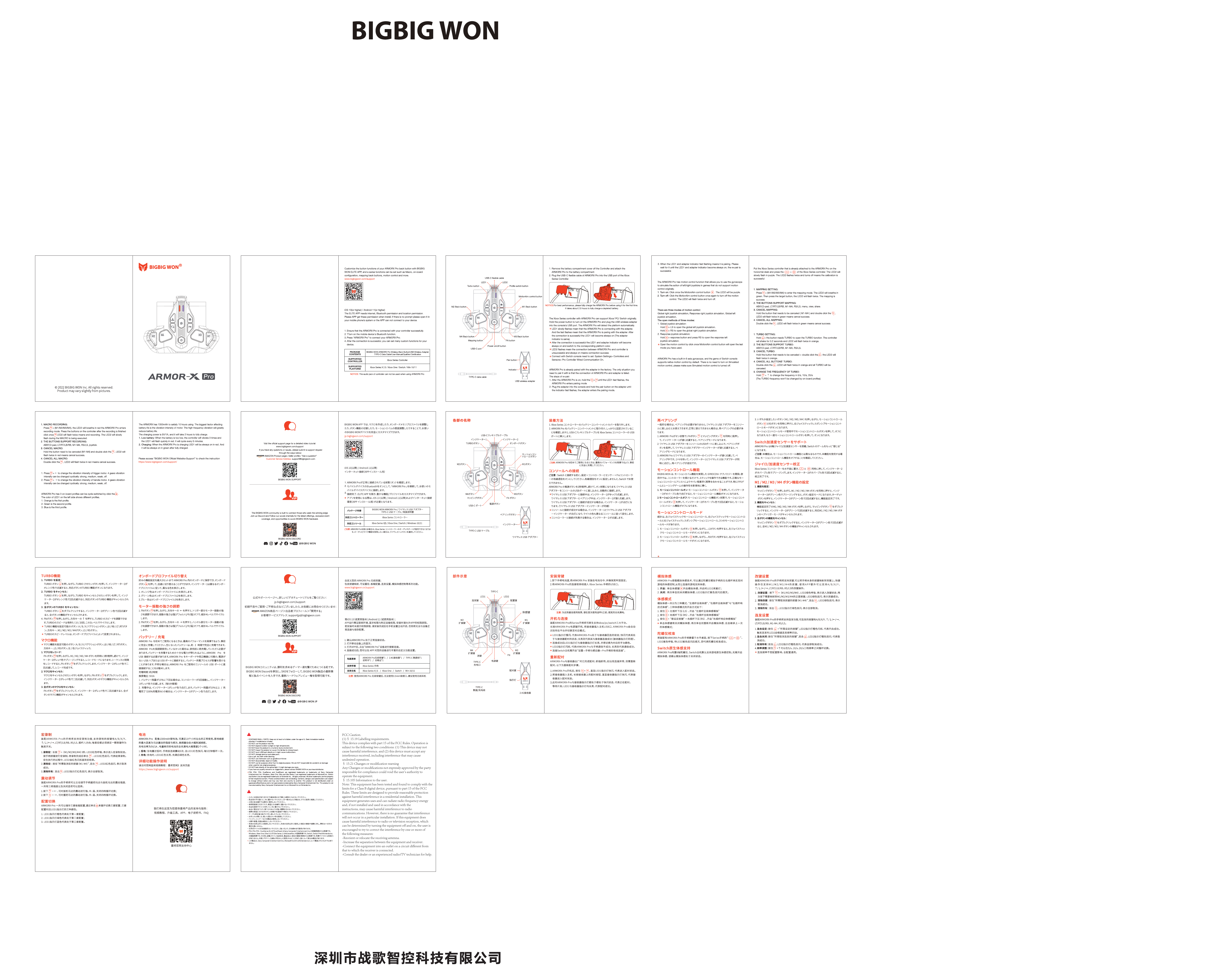 |
Botón trasero inalámbrico BIGBIG WON ARMOR-X Pro para mando Xbox Serie XIS [pdf] Manual del usuario ARMORX, 2AYJK-ARMORX, 2AYJKARMORX, Botón trasero inalámbrico ARMOR-X Pro para el mando Xbox Series XIS, ARMOR-X Pro, Botón trasero inalámbrico para el mando Xbox Series XIS, Botón trasero inalámbrico ARMOR-X Pro, Botón trasero inalámbrico, Botón trasero |
 |
Botón trasero inalámbrico BIGBIG WON Armor X PRO [pdf] Manual del usuario Botón trasero inalámbrico Armor X PRO, Armor X PRO, Botón trasero inalámbrico, Botón |